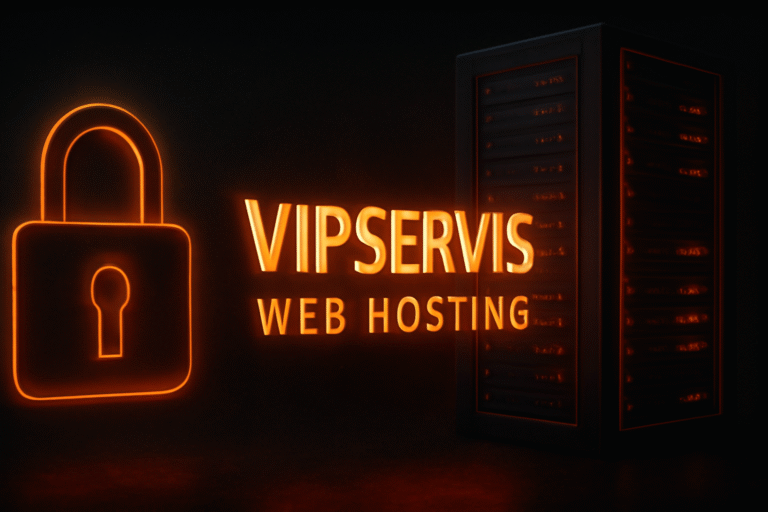Linux SSH Portu Nasıl Değiştirilir?
SSH (Secure Shell), Linux sistemlerindeki uzak bağlantılar için kullanılan bir protokoldür. Güvenli bağlantılar sağlar ve genellikle varsayılan olarak 22 numaralı portu kullanır. Ancak, güvenliği artırmak ve kötü niyetli saldırılardan kaçınmak için SSH portunu değiştirmek iyi bir uygulamadır. Bu yazıda, Linux üzerinde SSH portunun nasıl değiştirileceğini adım adım açıklayacağız.
1. SSH Konfigürasyon Dosyasını Düzenleme
Adım 1: Terminalinizi açın.
Adım 2: SSH konfigürasyon dosyasını bir metin düzenleyici ile açın. Genellikle vi, nano veya vim gibi düzenleyiciler kullanılır.
Adım 3: Dosya açıldığında, Port 22 satırını bulun. Bu satır genellikle dosyanın üst kısmında yer alır. Varsayılan port numarasını değiştirmek için, 22 numarasını istediğiniz yeni port numarası ile değiştirin. Örneğin, port numarasını 2222 olarak değiştirmek isterseniz:
Adım 4: Dosyayı kaydedin ve kapatın. Nano editöründe bu işlemi Ctrl+O (kaydet) ve Ctrl+X (çıkış) komutlarıyla yapabilirsiniz.
2. Firewall Ayarlarını Güncelleme
Yeni port numarasının firewall tarafından engellenmediğinden emin olun. Firewall ayarlarını güncellemek için aşağıdaki adımları takip edebilirsiniz:
Adım 1: Eğer ufw (Uncomplicated Firewall) kullanıyorsanız, yeni portu açmanız gerekecek:
Adım 2: Varsayılan portu (22) kapatabilirsiniz:
Adım 3: Firewall kurallarının güncellenip güncellenmediğini kontrol edin:
3. SSH Servisini Yeniden Başlatma
Konfigürasyon dosyasındaki değişikliklerin geçerli olması için SSH servisini yeniden başlatmanız gerekiyor:
Veya bazı sistemlerde:
4. Yeni Port Üzerinden Bağlantı Testi
Yeni port numarası üzerinden SSH bağlantısının çalışıp çalışmadığını test edin. Bunun için yeni port numarasını kullanarak SSH bağlantısı yapmayı deneyin:
Eğer bağlantı sağlanıyorsa, yeni port ayarınız başarıyla uygulanmıştır. Eski port numarasına erişiminizi de doğrulayın ve gerekirse kapalı olduğundan emin olun.
SSH portunu değiştirmek, sistem güvenliğini artırmanın etkili bir yoludur. Port numarasını değiştirmek için SSH konfigürasyon dosyasını düzenleyip, firewall ayarlarını güncelleyerek ve SSH servisini yeniden başlatarak bu işlemi gerçekleştirebilirsiniz. Her zaman yeni port numarasını test etmeyi unutmayın ve eski portun kapalı olduğundan emin olun.